Win10电脑word文档安全模式对于很多用户来说都很麻烦。其实我们可以通过设置来取消word文档安全模式。对于不知道如何取消电脑word文档安全模式的用户,请看看下面的介绍。
最近一个win10系统用户在打开word文档时总是自动进入安全模式,让用户很苦恼。那么如何去除电脑word文档的安全模式呢?对此,总理,今天我给大家分享一下word文档安全模式的发布方法。
win10系统中消除Word文档安全模式的方法:
我们先来看看情况。一般在我们需要打开一个word文档的时候出现,弹出如下对话框。
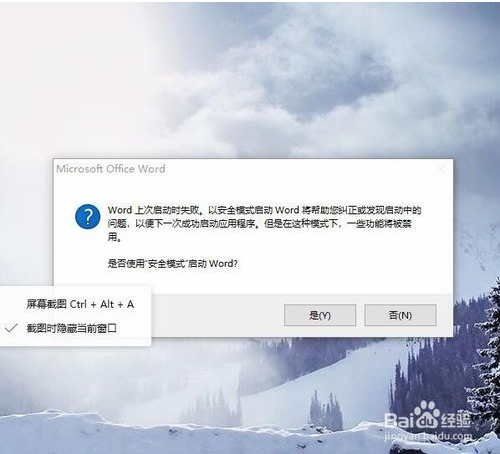
如果我们选择“是”,我们将以安全模式打开程序,但是没有文档。
这时候我们需要先关闭word界面,按[Win R]组合键开始运行,在框中输入:%appdata%microsofttemplates点击确定;(win R是键盘上带有窗口图标的按键。
r是键盘上的字母r键)
这将打开模板文件所在的文件夹,如图所示。
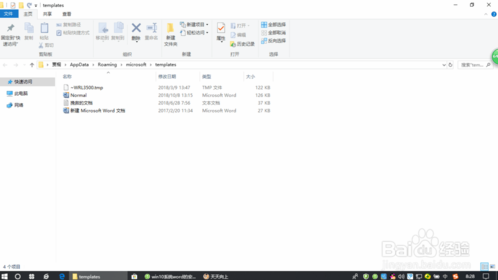
这时,我们需要删除里面的正常文件。选择文件,右键单击打开快捷菜单,然后选择删除。
然后关闭文件夹,打开一个word文档试试。如果“以安全模式启动”对话框再次出现,选择“是”即可打开。
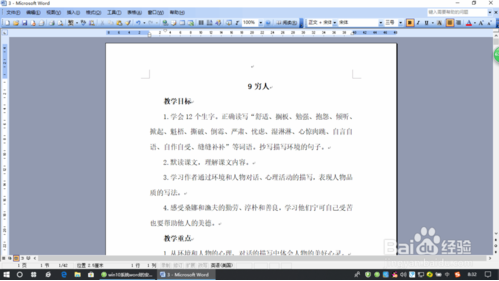
以上介绍的内容是关于win10系统释放Word文档安全模式的方法。不知道大家有没有学过。如果你遇到过这样的问题,可以参考边肖的方法,自己尝试一下,希望能帮你解决问题。
谢谢大家!更多教程信息请关注我们的系统世界网站~ ~ ~ ~








